Para los usuarios de iPhone y iPad que ya se han actualizado a iOS 9,…
Qué hacer cuando no puede encontrar los botones de Vizio TV
En términos generales, los televisores Vizio son de muy alta calidad y una excelente opción para los consumidores que buscan actualizar su antiguo sistema de TV.

Una de las opciones de diseño de Vizio, sin embargo, causa confusión a algunos usuarios. Muchos propietarios de Vizio piensan que su televisor no tiene botones físicos porque los botones generalmente están ubicados en un lugar poco convencional y no son fácilmente visibles.
En este artículo, le mostraré cómo encontrar los botones en su televisor Vizio y también explicaré algunas otras opciones para controlar su equipo si ha perdido el rastro de su control remoto.
Empecemos.
¿Dónde están los botones de mi televisor Vizio?
Independientemente de cómo se vea, su televisor Vizio tiene al menos un botón. Sin embargo, es posible que tenga que buscar un poco para encontrarlo.
Hay tres ubicaciones donde Vizio coloca sus botones: un solo botón en la parte inferior izquierda trasera del televisor, un conjunto de botones táctiles en un lado del televisor o un conjunto de “botones” táctiles capacitivos en la parte inferior frontal del televisor. .
Los botones capacitivos son como los botones en pantalla que puede encontrar en su teléfono inteligente; no sobresalen ni tienen una sensación, así que realmente tienes que saber que están ahí.

Dependiendo del modelo que posea, verá diferentes tipos de botones y conjuntos de botones. Todos los conjuntos de botones incluyen el botón de encendido, que es necesario no solo para encender y apagar su televisor, sino también para apagarlo y apagarlo en caso de que no se encienda por alguna razón. La mayoría de los modelos tienen otros botones para los modos de canal, volumen y entrada. Algunos modelos incluso tienen un pequeño joystick para maniobrar a través de los menús en pantalla.
Qué hacer cuando no puede encontrar los botones de Vizio TV
Si no puede encontrar los botones en su televisor, o simplemente los encuentra incómodos de usar, existen otras opciones que puede aprovechar. Nadie quiere levantarse del sofá cada vez que necesita cambiar de canal. ¡Hay una razón por la que todos los televisores ahora vienen con controles remotos!
Echemos un vistazo a varias opciones diferentes para controlar su televisor Vizio, incluso si ha perdido o roto el control remoto original.
SmartCast móvil
Si desea controlar su Vizio con su teléfono inteligente, la forma más fácil de hacerlo es instalando SmartCast Mobile de Vizio. Esta es una aplicación muy poderosa creada por Vizio que ofrece una amplia variedad de opciones que hacen que controlar su Vizio sea más intuitivo y conveniente.
Tiene todas las opciones que necesita, como reproducir / pausar, subir / bajar el volumen y la opción de encender o apagar su televisor. También puede cambiar la relación de aspecto, seleccionar la entrada y usar todas las demás funciones para las que necesitaría un control remoto.
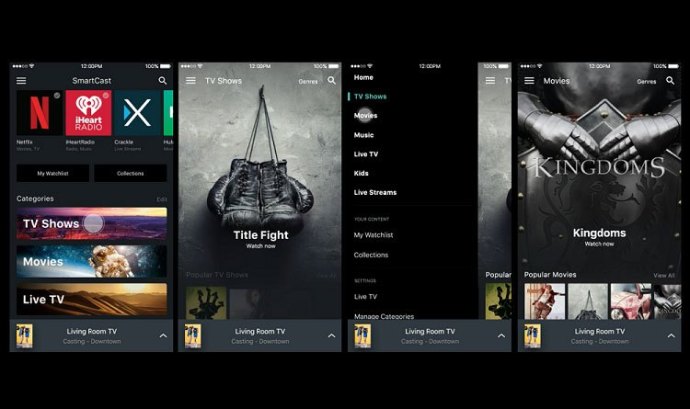
Le permite buscar películas, programas de televisión, música y otros tipos de contenido que normalmente transmite en su televisor. Le permite navegar fácilmente a través de su biblioteca y admite muchas funciones, como el control por voz, que facilitarán la navegación. La aplicación SmartCast está disponible en ambos iOS y Androide.
El único inconveniente de la aplicación SmartCast es que solo funciona en televisores habilitados para SmartCast, lo que significa que los televisores Vizio anteriores a 2015 no la admiten.
Sin embargo, si su televisor lo admite, esta aplicación es una alternativa increíblemente poderosa y útil a un control remoto normal.
Utilice una aplicación de teléfono inteligente basada en infrarrojos
Otra opción que funcionará en cualquier televisor Vizio es una aplicación de teléfono inteligente basada en infrarrojos (IR). Hoy en día, muchos teléfonos inteligentes Android vienen equipados con lo que se llama un emisor de infrarrojos, un módulo que permite que el teléfono envíe pulsos de luz infrarroja al igual que lo hace un control remoto de TV normal.
Lo sentimos, usuarios de iPhone: Apple nunca ha instalado un emisor de infrarrojos en ninguno de sus teléfonos, por lo que su iPhone no puede emular un control remoto basado en infrarrojos. Por lo tanto, si es un usuario de iPhone, tendrá que recurrir a uno de los otros métodos de este artículo.
Puede averiguar si su teléfono Android está tan equipado consultando el sitio web del fabricante para conocer las especificaciones del teléfono.
También puede hacer una simple verificación visual: el emisor de infrarrojos será una pequeña área negra en el borde superior de su teléfono, posiblemente tan pequeña como la cabeza de un alfiler. Si la verificación visual no responde definitivamente a la pregunta, puede instalar la aplicación Phone Tester, una utilidad gratuita que le brinda una gran cantidad de datos técnicos en su teléfono Android. Simplemente ejecute Phone Tester y busque en la sección “Periféricos de comunicación”. Si dice que se admite IR, está listo para comenzar.
Hay una gran variedad de aplicaciones de control remoto IR disponibles. Uno de los mejores específicamente para televisores Vizio es VizRemote. Sin embargo, casi cualquier aplicación de control remoto por infrarrojos debería satisfacer sus necesidades.
VizRemote
VizRemote es una aplicación que está diseñada para recrear la sensación de los controles remotos tradicionales de Vizio, lo que la hace ideal para los usuarios que se han acostumbrado al control remoto de Vizio. Esta aplicación es un poco más antigua, lo que significa que está inspirada en los controles remotos Vizio más antiguos de 2011 o 2012 y no presenta atajos de ningún tipo en la parte superior del control remoto.
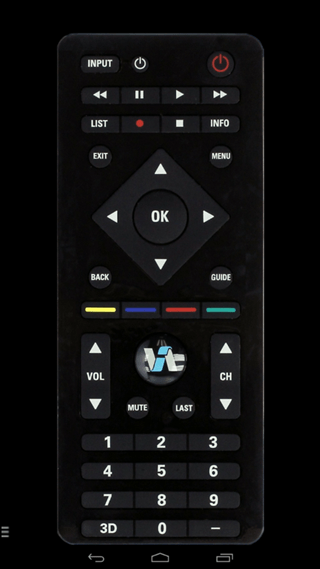
Sin embargo, incluye casi todos los demás botones que podría solicitar en un control remoto de Vizio, incluida la capacidad de abrir las aplicaciones disponibles en su televisor sin ninguna dificultad. La aplicación no se siente tan bien en la mano como los controles remotos estándar. La falta de atajos es lamentable y el diseño es un poco menos moderno que los nuevos conjuntos de Vizio.
Sin embargo, si tiene un equipo más antiguo, probablemente apreciará la configuración 3D incorporada en la aplicación, que le permite alternar 3D en su equipo sin sumergirse en su configuración.
Chromecast / Google Home
Si posee Google Chromecast y Google Home, probablemente ya sepa lo fácil que es controlar su televisor sin un control remoto físico. Si no es así, repasemos cómo funciona. Cuando conecta su televisor a Google Home, lo único que necesita para controlar su televisor es su voz.
No hay prácticamente nada en su televisor que no pueda controlar con solo su voz. Todos los comandos, navegación y contenido de transmisión están en un solo lugar. Además, interactúa con otros electrodomésticos inteligentes como luces y parlantes. Todo esto lo convierte sin duda en una de las formas más convenientes de controlar su televisor.
Control remoto universal Vizio
Por último, siempre puede comprar un control remoto universal Vizio que funcionará en cualquier modelo. Si prefiere utilizar un control remoto físico, esta es su mejor opción. Una vez hecho esto, todo lo que tiene que hacer es configurarlo. El proceso es bastante simple y no lleva mucho tiempo.
Esto es lo que debes hacer:
- Enciende tu televisor.
- Presione el botón TV y manténgalo presionado hasta que el LED parpadee (alrededor de 5 segundos).
- Busque el código de programación en la lista de códigos disponible en el sitio web de Vizio.
- Ingrese el código, luego presione el botón de encendido.
Si no logra hacerlo bien la primera vez, verifique si ha ingresado el código correcto. Una vez que el televisor comience a responder, estará listo.
La última palabra
Puede ser difícil encontrar los botones ocultos en su televisor Vizio. Además, usar los botones de su televisor no es una alternativa muy conveniente a usar un control remoto real.
Ahora que sabe dónde están los botones de su televisor Vizio, sabe qué hacer en caso de que su control remoto falle.
También sería una buena idea considerar algunas de las soluciones que le mostramos aquí, ya que ofrecen una forma muy conveniente de controlar su televisor. Elija el que mejor se adapte a sus necesidades y disfrute de la transmisión de su contenido favorito en su Vizio.
¿Algún otro consejo o sugerencia para usar su televisor Vizio? ¡Compártelos con nosotros en los comentarios!
Leer a continuación: Samsung vs Vizio TV: ¿cuál debería comprar?










